有的win10用户在设备管理器面板中找不到蓝牙,导致无法进行相关操作,那么应该怎么办呢?你可以先重启电脑看看,如果不行的话就打开计算机管理面板,找到服务功能进入,然后查看蓝牙支持服务,如果没有启动就右键启用就可以了。如果问题依然没有解决的话,你可以去检查一下系统是否需要更新。
win10设备管理器没有蓝牙解决方案:
一、重启电脑。
出现上述问题的原因可能是电脑的显示问题,重启尝试能否解决。
二、检查系统是否需要更新。
1、首先需要进入到“设置”页面中。
2、接着在其中去点击“更新和安全”。
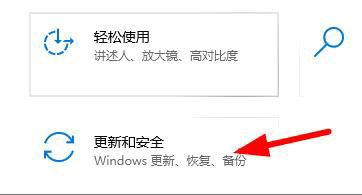
3、此时去查看如图的位置,检查是否要更新。
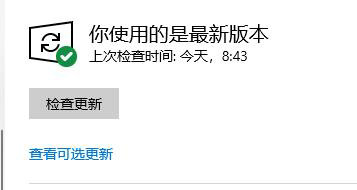
三、检查蓝牙服务是否开启。
1、首先去右击开始菜单,点击“计算机管理”。
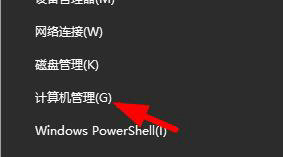
2、在该页面下找到如图位置的“服务”按钮,点击进入。
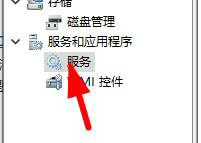
3、接着去找到如图所示的“蓝牙支持服务”,如果未启动需要手动打开。
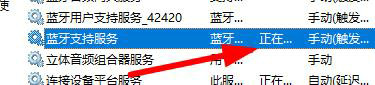
上述就是win 10设备管理器没有蓝牙解决方式,通过上面的步骤能够解决绝大多数的问题,让你的蓝牙恢复正常的使用。
相关阅读
热门教程
最新教程